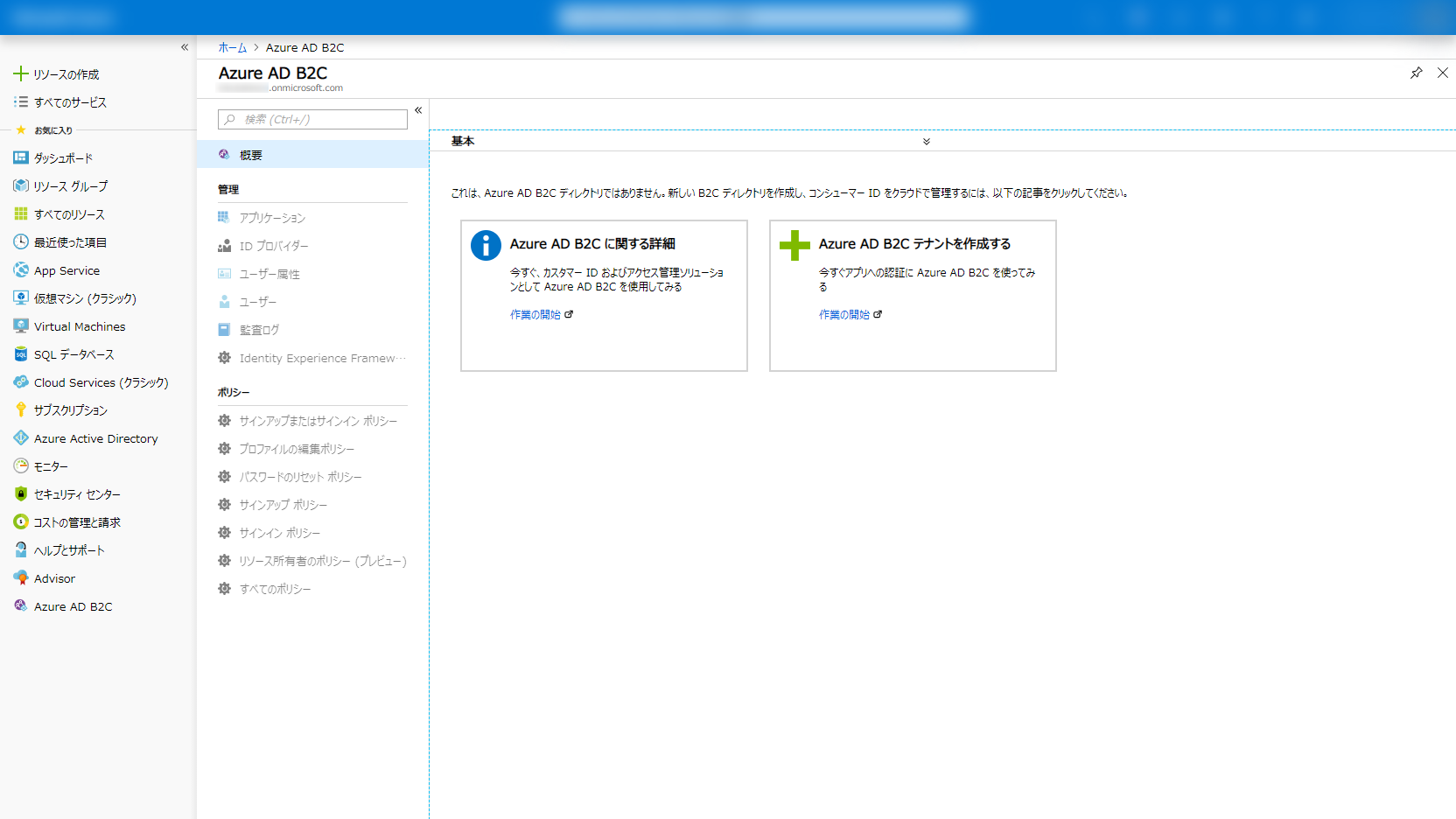ID管理でAuth0やOktaを使うか悩んでいたのですが、Azure AD B2Cも良さそうなので触ってみました。
Azureは公式ドキュメントが充実しているので、まずは以下をみるのがおススメです。
https://docs.microsoft.com/ja-jp/azure/active-directory-b2c/
以下は自分向けのメモです。
テナントとディレクトリの違いがイマイチよくわかっていない1のですが…~~規定のディレクトリでは以下のようにAzure AD B2Cで何もできないので、~~Azure Active Directoryで新しくディレクトリを作成しました。
追記
Marketplaceのメニューからいくと「作成」が出てきました。
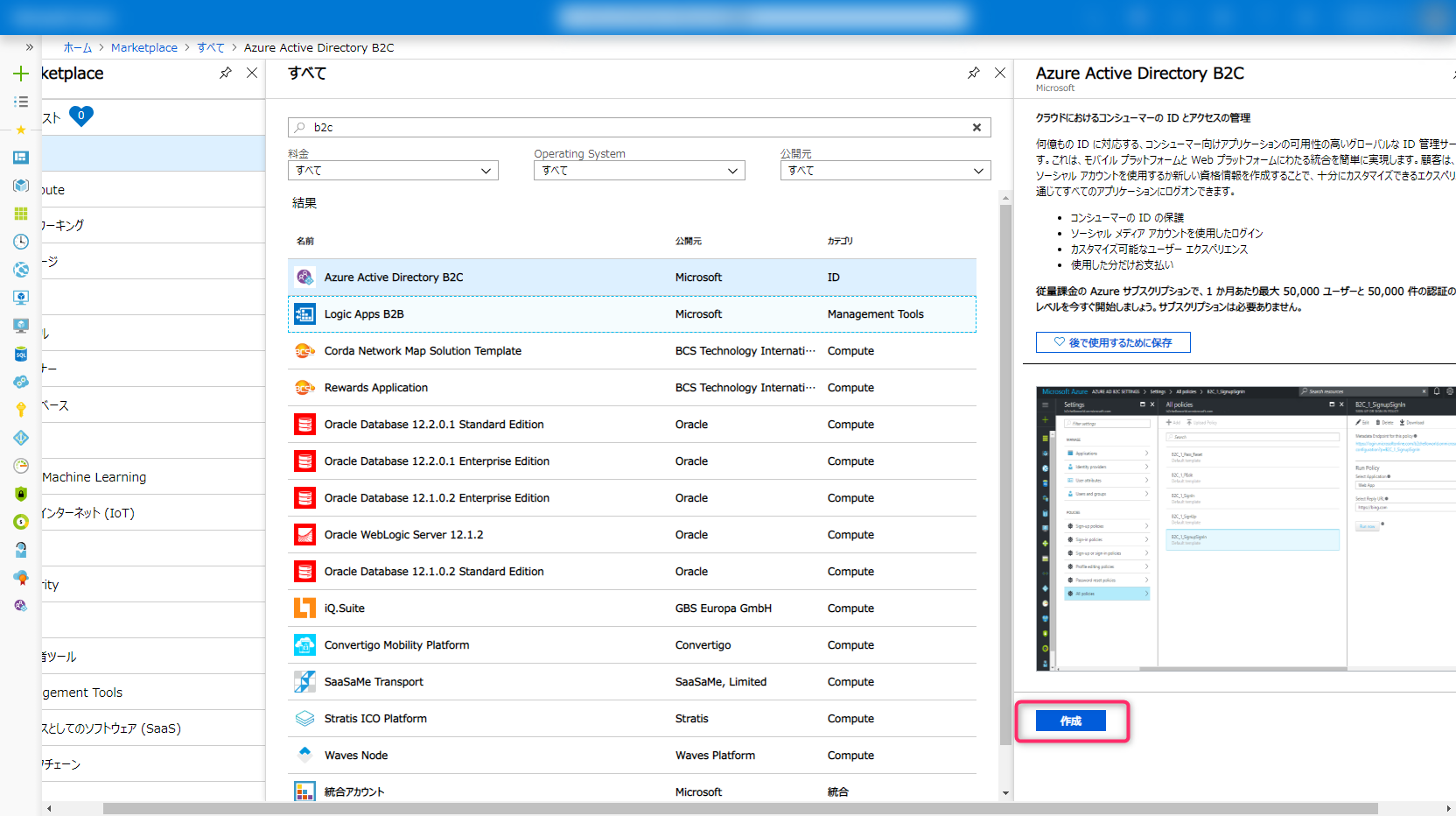
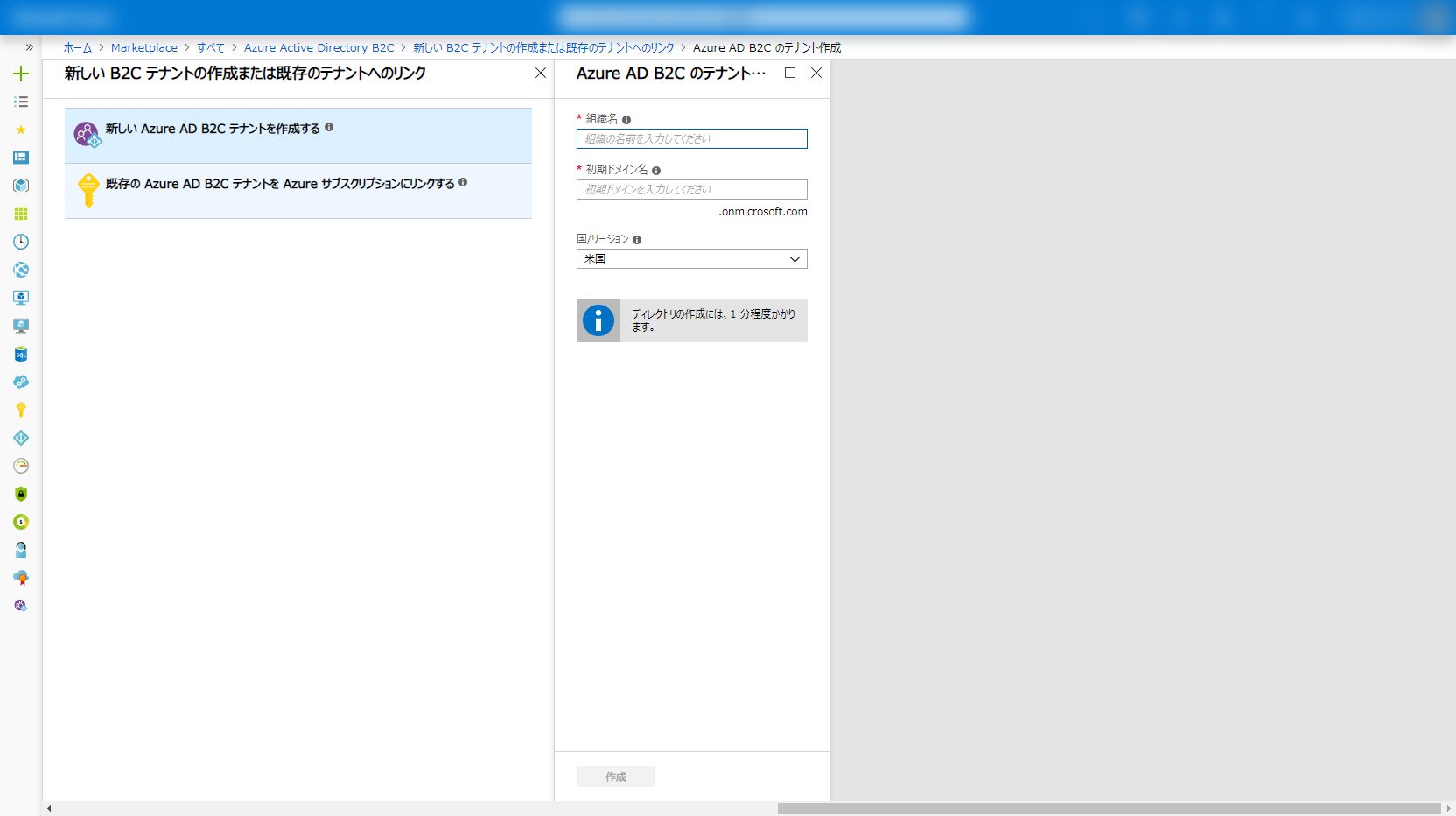
規定のディレクトリのままでもテナント作成はできますね…失礼しました。
「ディレクトリの作成」メニューの位置がわかりにくいのですが…右下です。
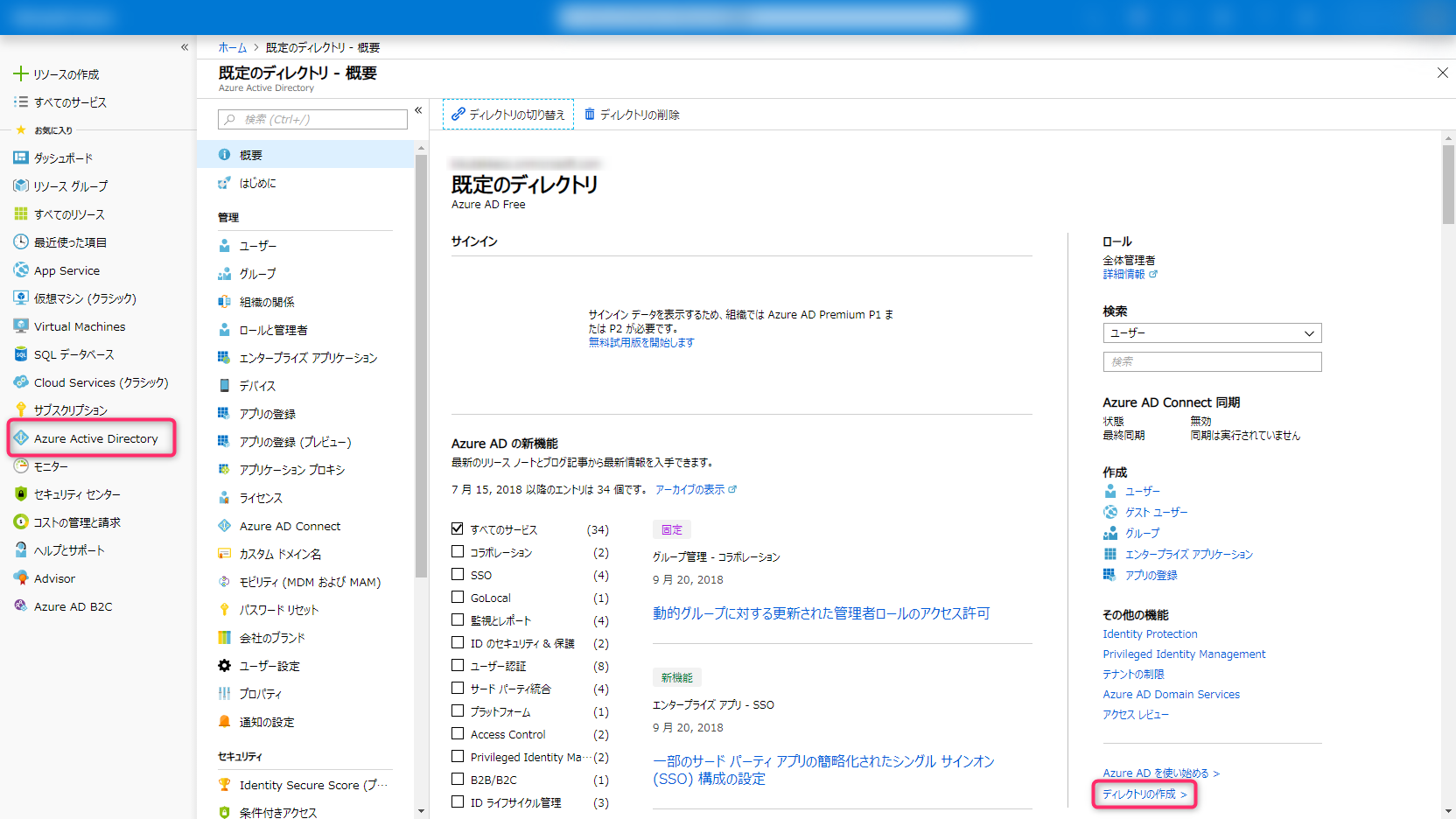
組織名とドメイン名を入れて、リージョンは東京を選択しました。
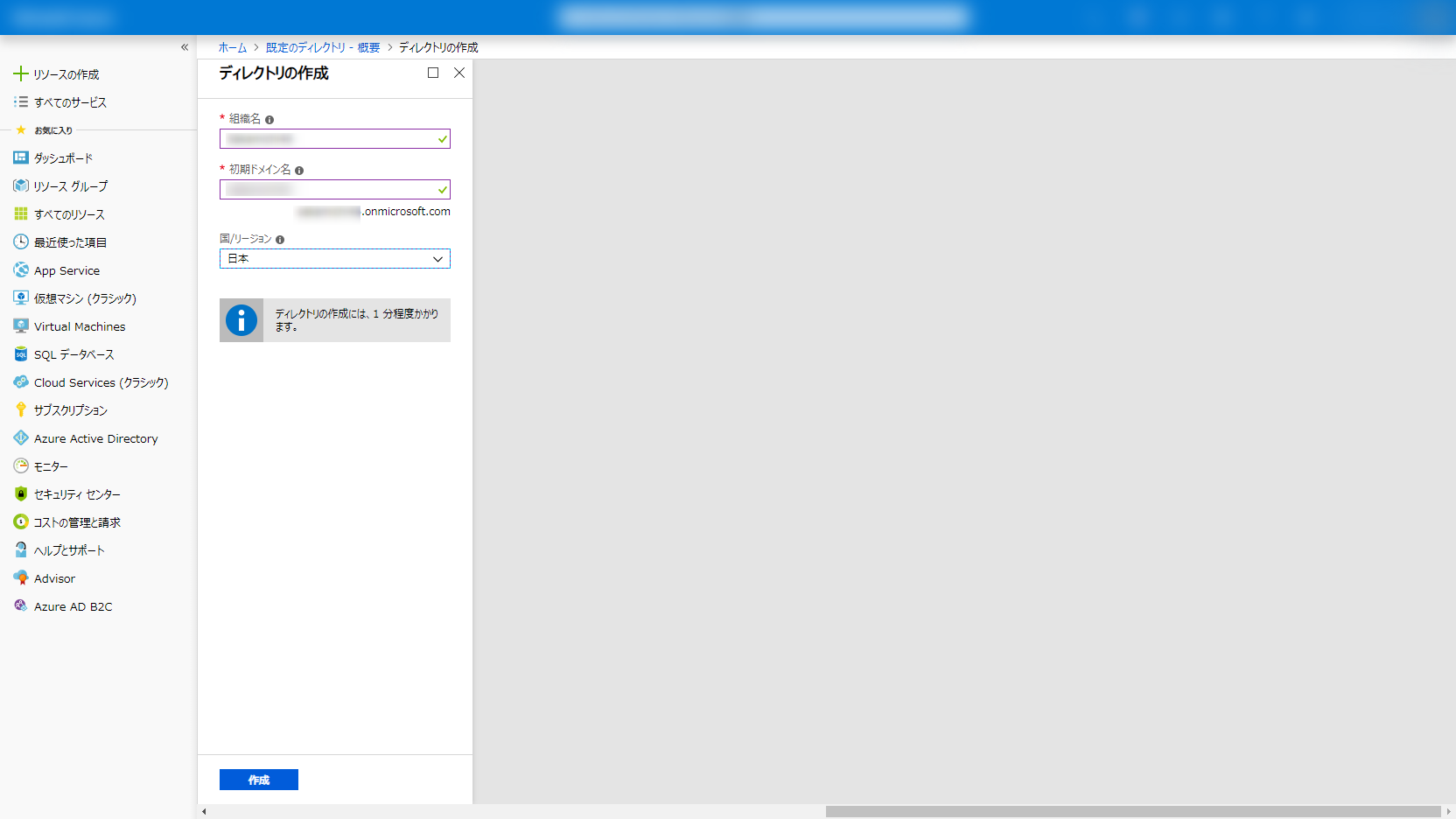
少し時間がかかりますが、新しくディレクトリが作成されると、次のようにダッシュボードがまるっと新しい状態になります。
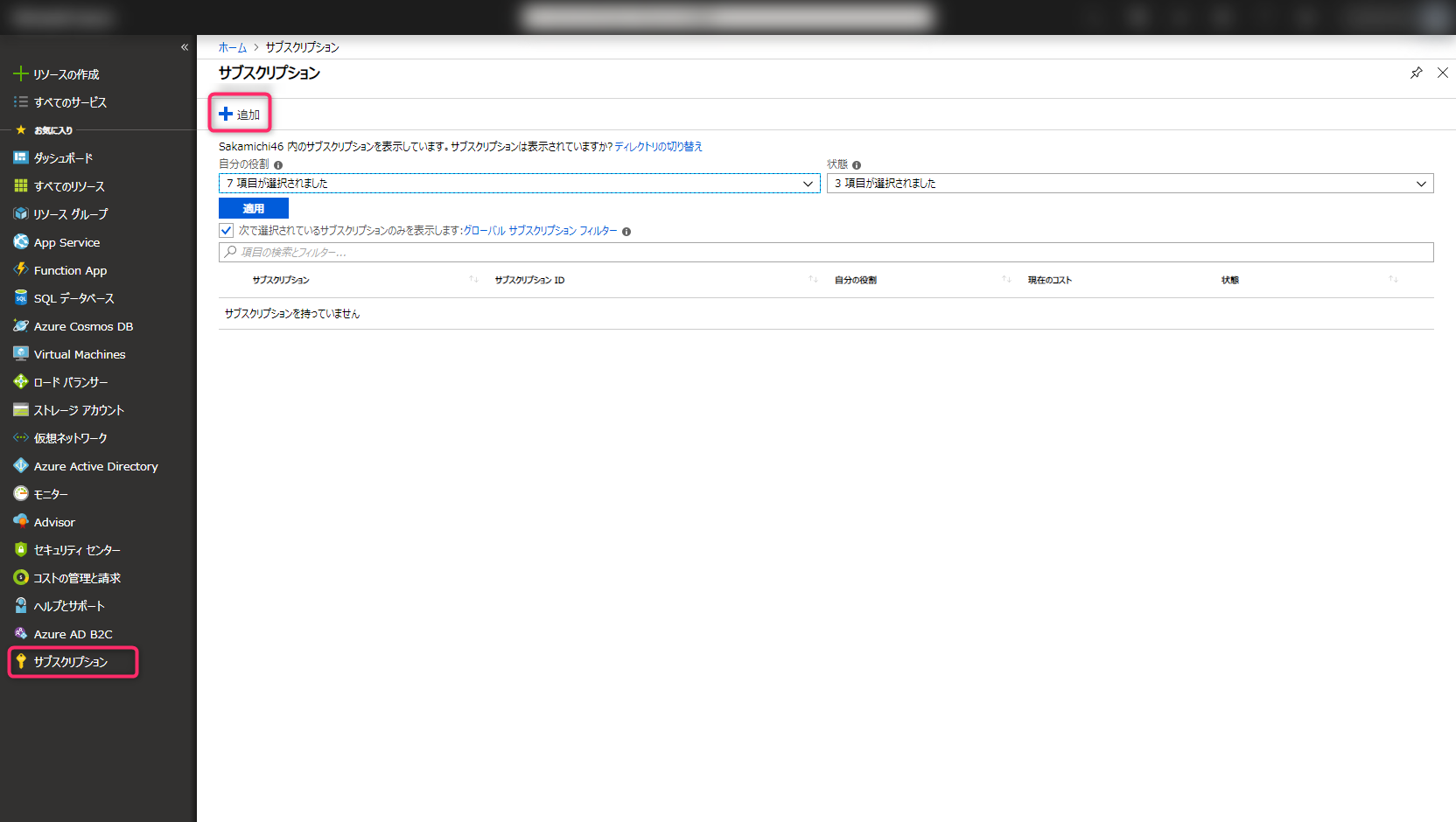
ディレクトリの切替は右上のメニューをクリックして出てくるパネルでできます。
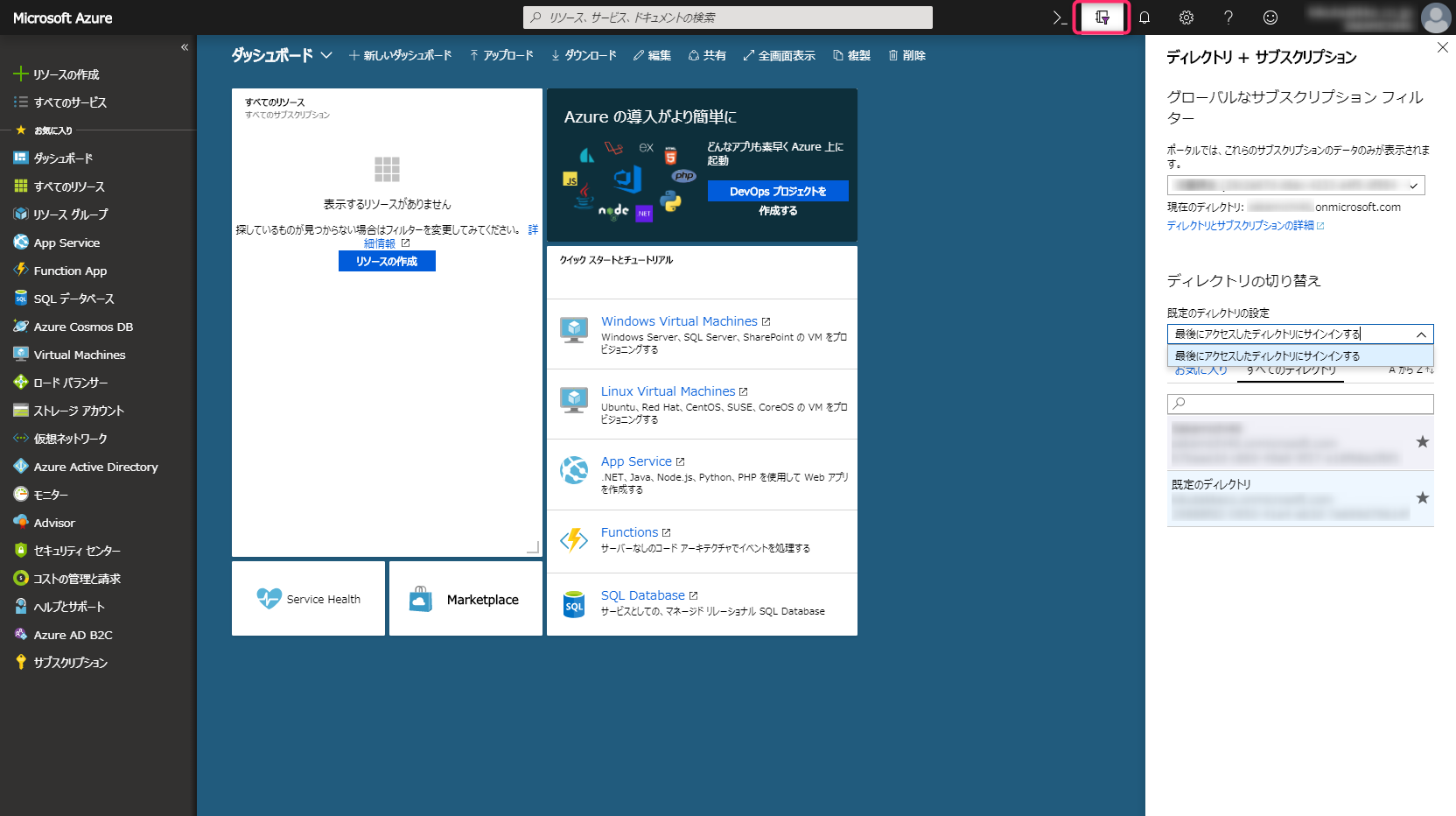
ディレクトリを作成した状態だとサブスクリプションがないため何もいじれません。そこでサブスクリプションを追加します。
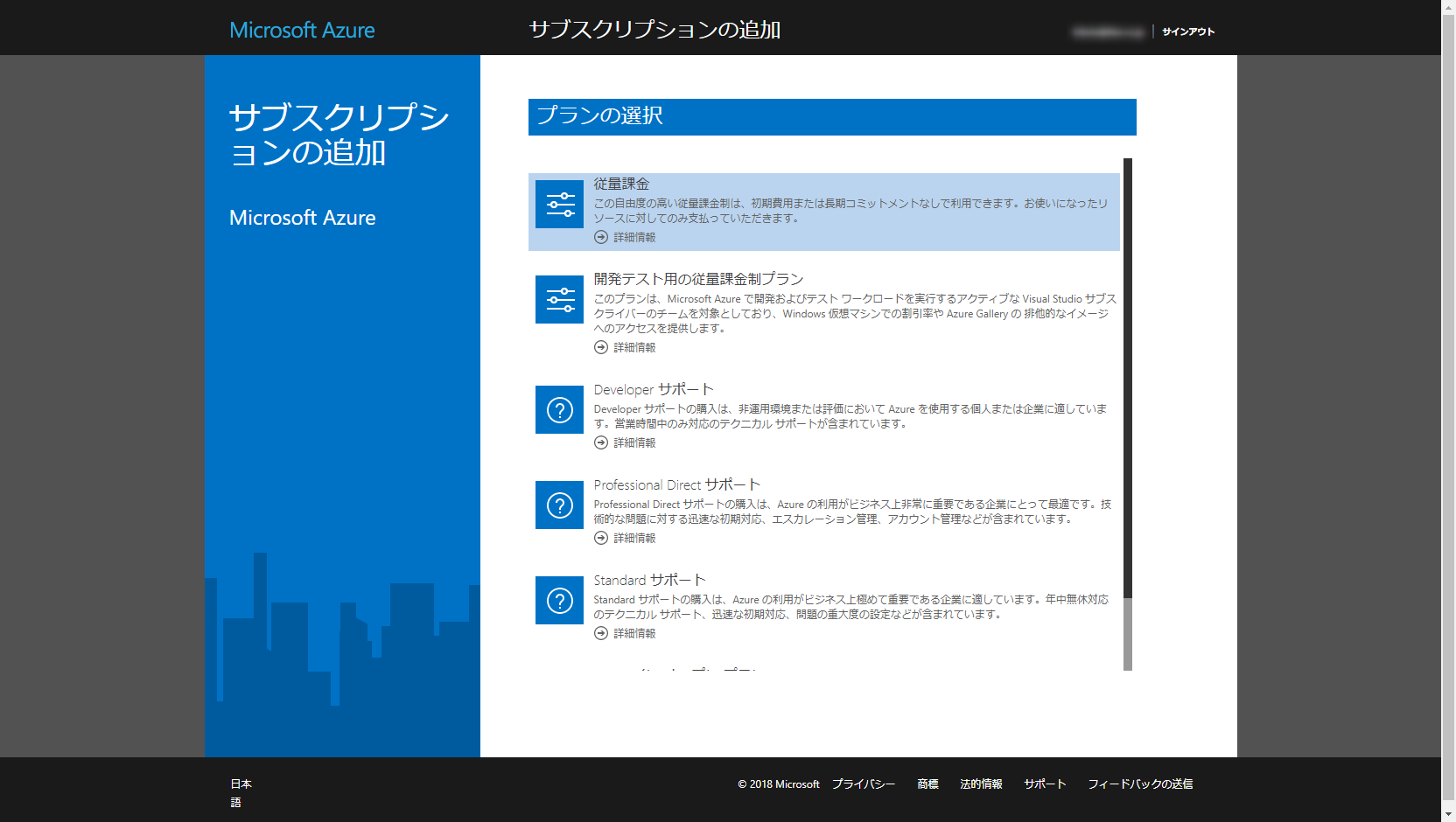
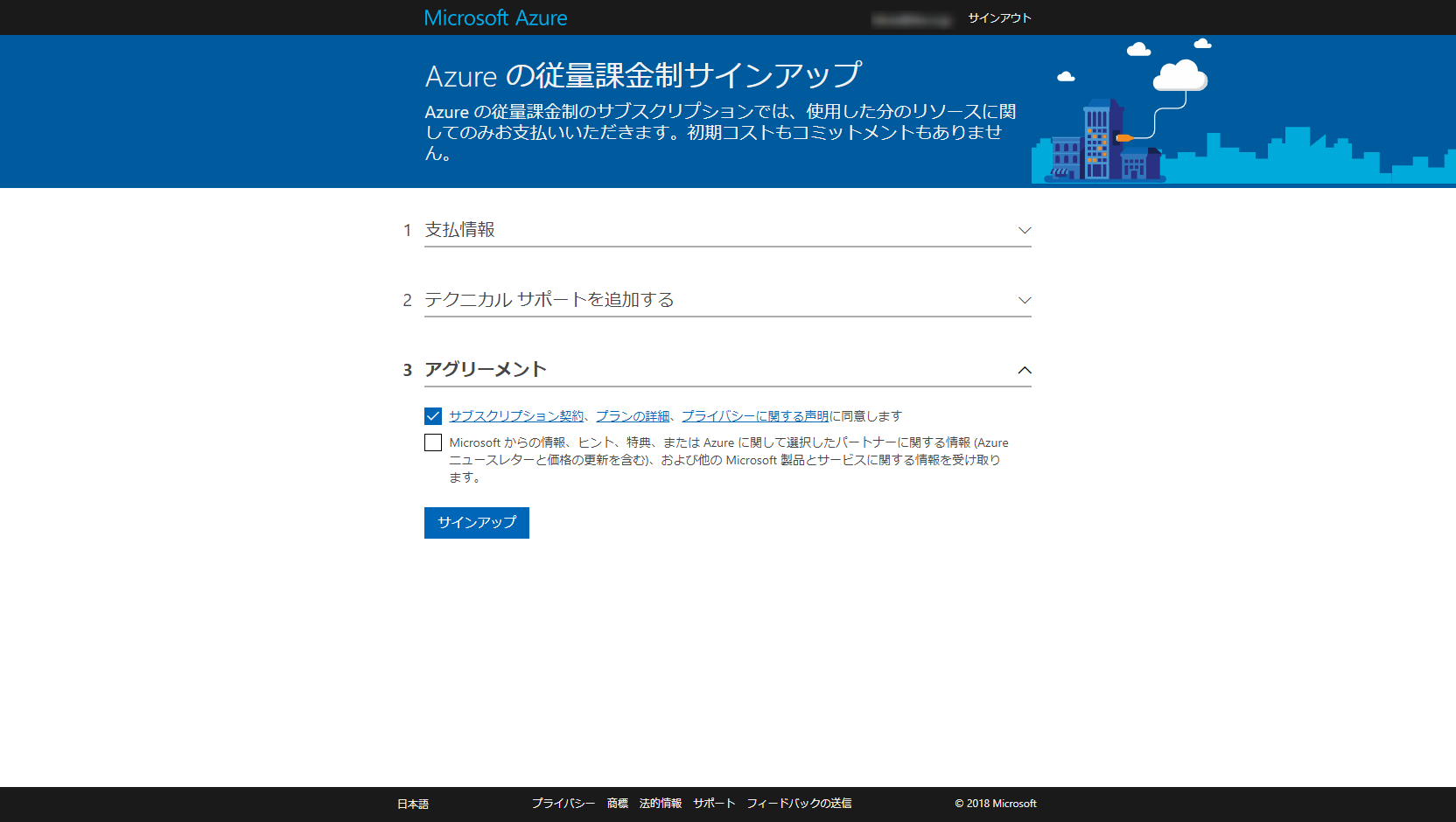
以下のように追加されれば完了です。セッションの関係なのか、規定のディレクトリ側にできることが多々ある気が…。サブスクリプションを付け替えることも可能でした。
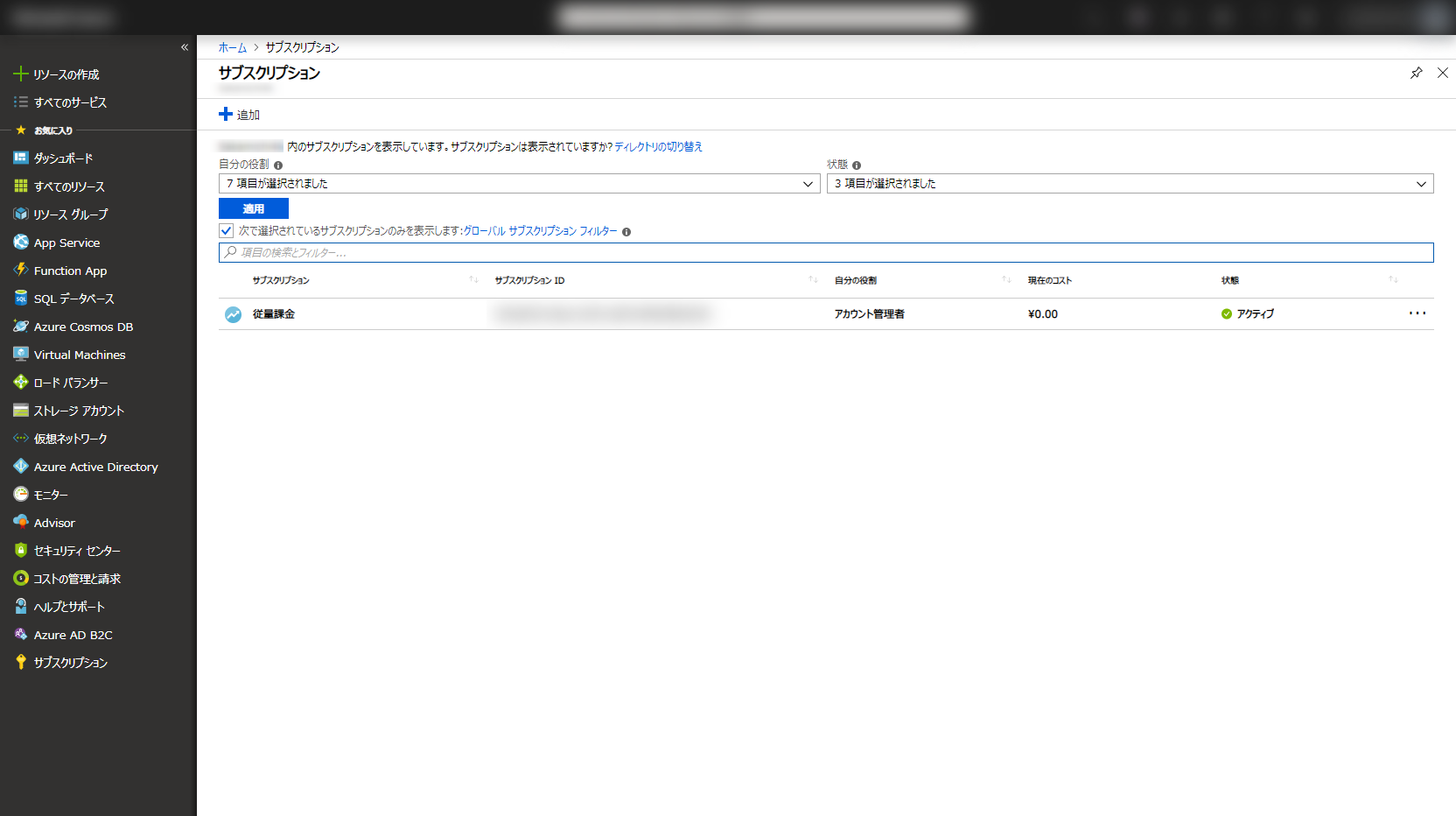
次はAzure AD B2Cを触っていきたいと思います。